AdsBridgeでコンバージョンをトラッキングする方法
このガイドはAdsBridgeのみを対象としています。S2Sトラッキングの一般的な手順を知りたい場合は、広告主編.をご確認ください。
ExoClickでは、グローバルなトラフィックソース、ターゲティング機能、ビッグデータ、統計分析ツールにアクセスし、結果をフィルタリングしてキャンペーンを最適化することができます。このマニュアルでは、トラッキングソフトウェアAdsBridgeを使用している場合に、ExoClickネットワーク上でコンバージョンをトラッキングする方法を説明します。オファーのトラッキングを行うには、AdsBridgeとExoClickがサーバーを介して相互に通信する必要があります。
追加情報をご希望の方は、Adsbridgeの統合ガイドをご確認ください。
ステップ1:ポストバックURLのゴールIDを作成する
ExoClick Admin Panelにログインし、Campaigns> Conversions trackingに進みます。これにより、ポストバックURLで使用するコンバージョントラッキングコードを作成することができます:

新規コンバージョン目標」をクリックします。入力する項目は3つあります: Name、Conversion Value、Orderです。Name**には、ゴールの名前を入力します。例えば、"Postback "などです。
利用可能な変換値は以下の通り:
- 値なし:値は0
- 修正:目標を設定するときに、コンバージョンのペイアウトを手動で決定します。
- Dynamic:ペイアウトの値はPostback URLを通して渡されます。動的な値の受け渡しについては、このガイドの後半で詳しく説明します。
Orderは、アカウントに作成したさまざまな目標を整理するために使用します。複数のコンバージョンゴールを作成した場合、オーダーはこれらのゴールが統計やキャンペーンリストでどのように表示されるかを整理するのに役立ちます。
これらのフィールドをすべて追加したら、"Create "ボタンをクリックしてください。管理パネルにポストバックURLの構造と、作成したゴールに対応するゴールIDが表示されます。以下のように表示されるはずです:
http://s.magsrv.com/tag.php?goal=66a8605e6cce49fbb8056f273f8e1a2e&tag=
また、Conversions Trackingページで、目標作成プロセスの詳細をご覧いただけます。
ステップ2:AdsBridgeでExoClickをトラフィックソースとして追加し、ポストバックを設定する
ExoClick でコンバージョンをトラッキングするには、キャンペーンの URL {conversions_tracking} に、各コンバージョンを一意に識別するダイナミックトラッカーを追加する必要があります。このトラッカーをAdsBridgeに保存し、ユーザーがコンバージョンを生成するたびにExoClickのAPIに通知する必要があります。
AdsBridgeでは、あらかじめ定義されたテンプレートを使用して、ExoClickをトラフィックソースとして設定することでこれを実現します。
- AdsBridgeアカウントにログイン
- トラフィック・ソース "タブをクリックする。
- トラフィックソースを作成する」**ボタンをクリックしてください。
- Choose from templates "をクリックし、"ExoClick "**を選択します。

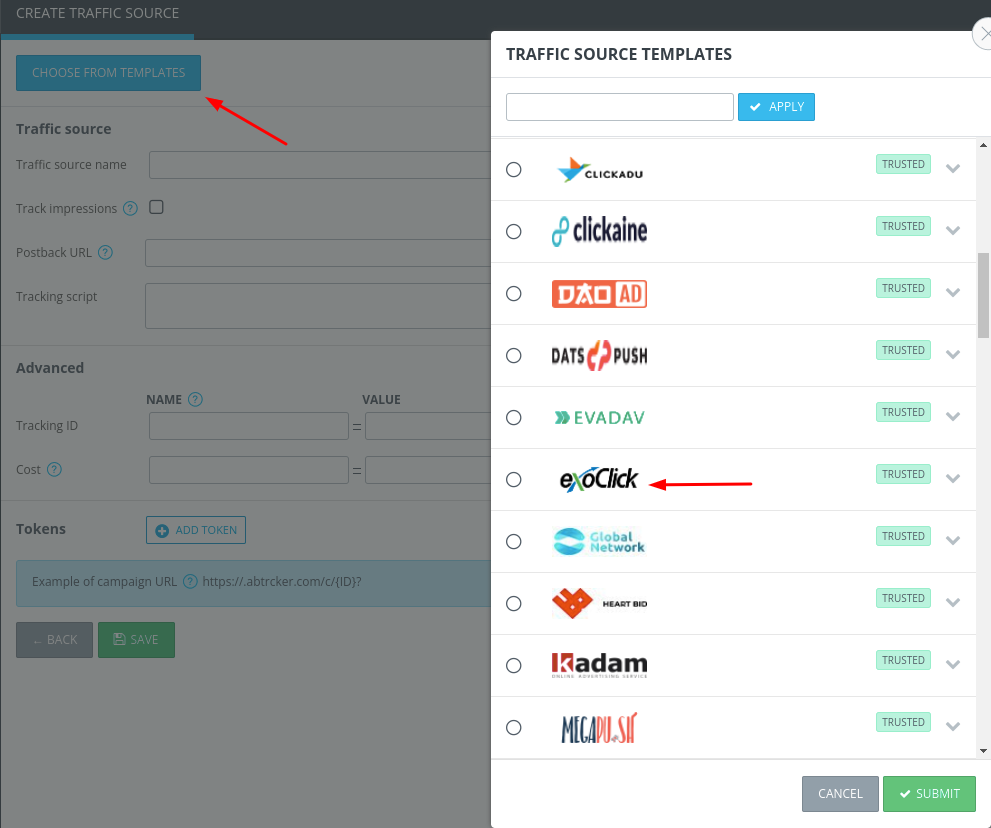
AdsBridgeはすべてのトラフィックソース設定を事前に入力します。ここで必要な変更は、"REPLACE" の値を ExoClick で作成した Goal ID で更新することだけです:
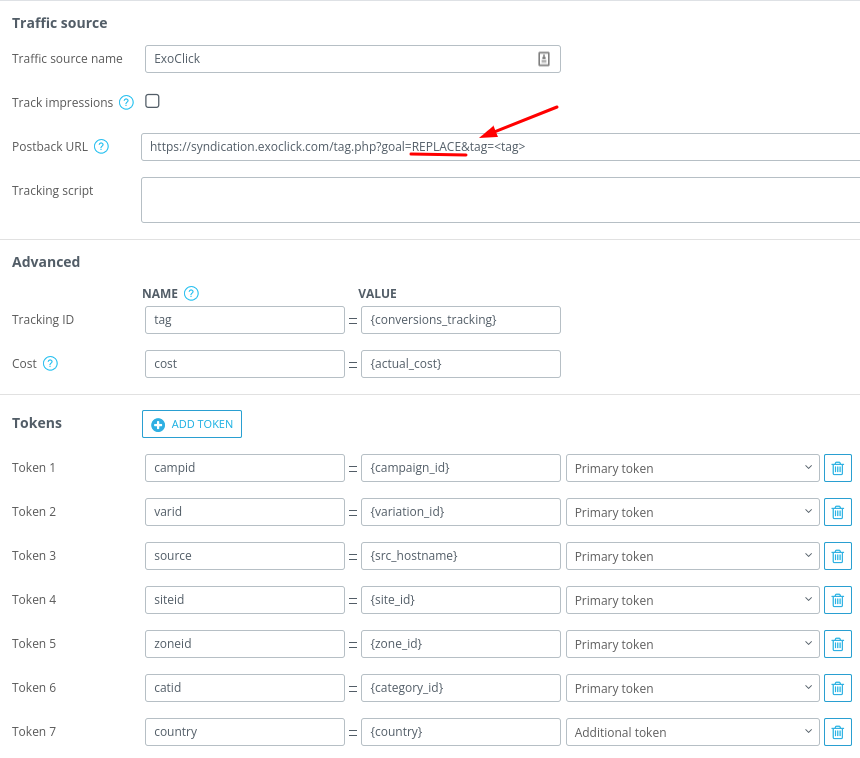
コンバージョンを追跡するために必須のパラメーターは Tracking ID だけです。Exoclickで使用可能なすべてのトークンはここでいつでも見つけることができます。
注1:当社のトークン {actual_cost} は、各インプレッションごとにクリック単価またはインプレッション単価を返します。AdsBridgeでキャンペーンを設定する際(ガイドの後半で説明)、{actual_cost} のデフォルト値を使用するため、ExoClickキャンペーンの価格モデルに関係なく、「CPM」を選択することをお勧めします。
注2:ExoClickでGoalを設定する際にDynamicを選択した場合、ポストバックURLの最後に&value=payoutを追加し、コンバージョンの値を渡す必要があります。この場合、ポストバックURLは以下のようになります:
ステップ3(オプション)AdsBridgeでアフィリエイトネットワークを設定する
アフィリエイトプラットフォームからのオファーを使用していない場合は、ステップ4に進んでください。
Affiliate Networks "タブをクリックし、"Create Affiliate Network "をクリックします:

Affiliate Networks Templates "をクリックし、使用するネットワークを選択します。AdsBridgeには「統合」アフィリエイトがあり、このアフィリエイトネットワークのすべてのオファーをAdsBridgeアカウントに統合することができます。
アフィリエイトネットワークがリストにない場合は、手動でアフィリエイトポストバックURLを設定することができます。このURLから、ExoClickにとって最も重要なパラメータはamt=REPLACEです。
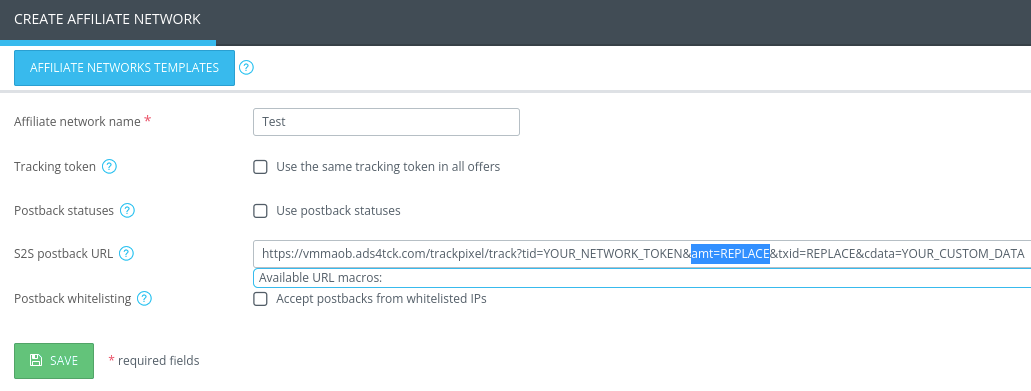
財務結果を追跡するために、AdsBridgeはオファーURLにあるトラッキングピクセルの "amt="からペイアウトの動的な値を使用します。オファーURLのピクセルに "amt="パラメータが含まれていない場合は、AdsBridgeでオファーを設定する際にペイアウトの値を手動で入力する必要があります。
アフィリエイトネットワークを作成したら、このPostback URLをコピーし、アフィリエイトネットワークの対応するフィールドに貼り付けます。
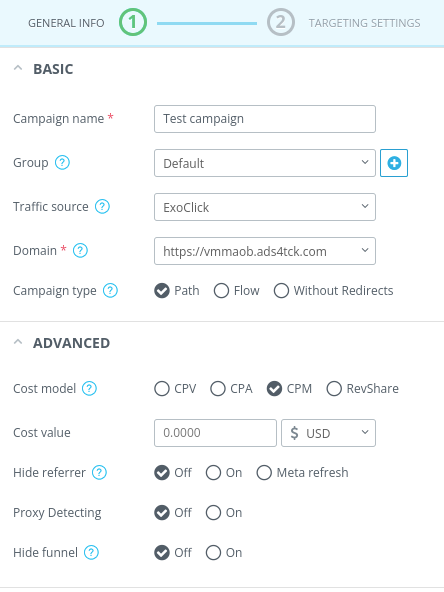
注意:このPostback URLはExoClick用に作成したものとは異なります。
ステップ4:AdsBridgeでオファーを設定する
オファー> オファーの管理をクリックし、オファーの作成をクリックします。
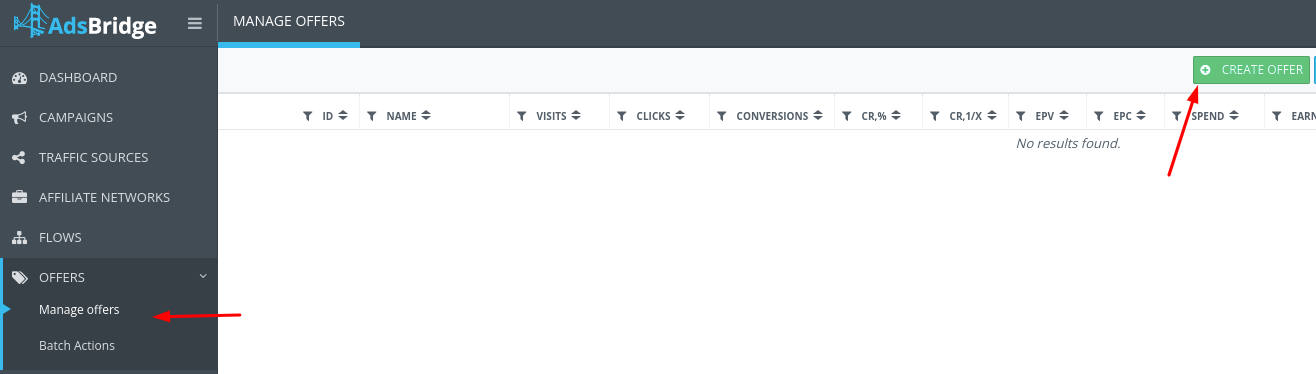
商品の種類を選択し、オファーのURLを追加します。
例えば:
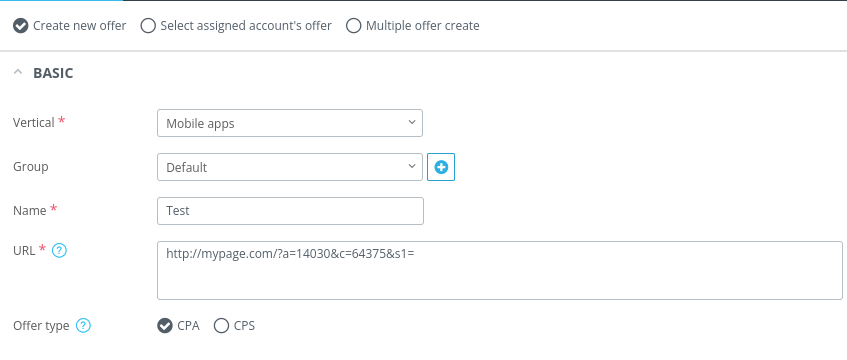
アフィリエイトネットワークを追加した場合は、ここで選択します。アフィリエイトネットワークを追加すると、AdsBridgeからアフィリエイトプラットフォームにコンバージョンを送信するために、トラッキングトークンの設定が自動的に有効になります。
最後に、あなたのアフィリエイトネットワークにamtパラメータがない場合、またはペイアウト情報を渡さない場合は、ここに手動でペイアウトを追加してください:
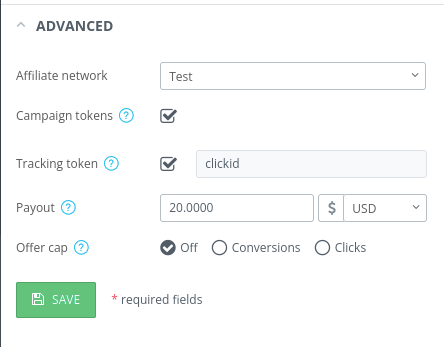
保存をクリックしてオファーを保存します。
ステップ5:AdsBridgeでキャンペーンを作成する
キャンペーン」タブをクリックし、「キャンペーンの作成」をクリックします。

キャンペーンに名前を追加し、トラッキングURLからドメインを選択し、トラフィックソースとしてExoClickを選択します。
次に、コストモデルとしてCPMを選択しますが、Cost Valueは空のままにします。
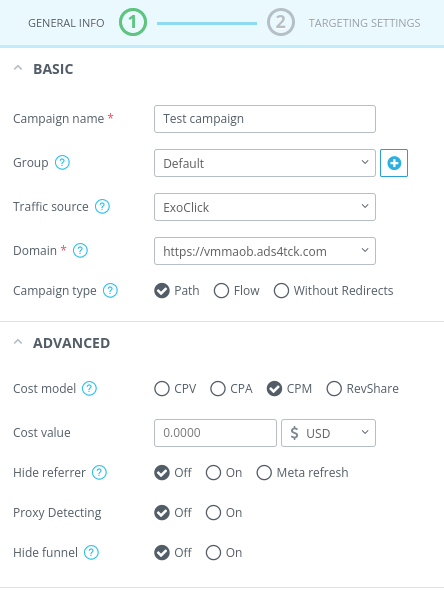
次へ」をクリックします。ここで、キャンペーンのランディングページとオファーを選択します。トラフィックを直接オファーに送りたい場合は、ダイレクトリンクボタンをクリックし、オファーを追加メニューで作成したオファーを選択します:
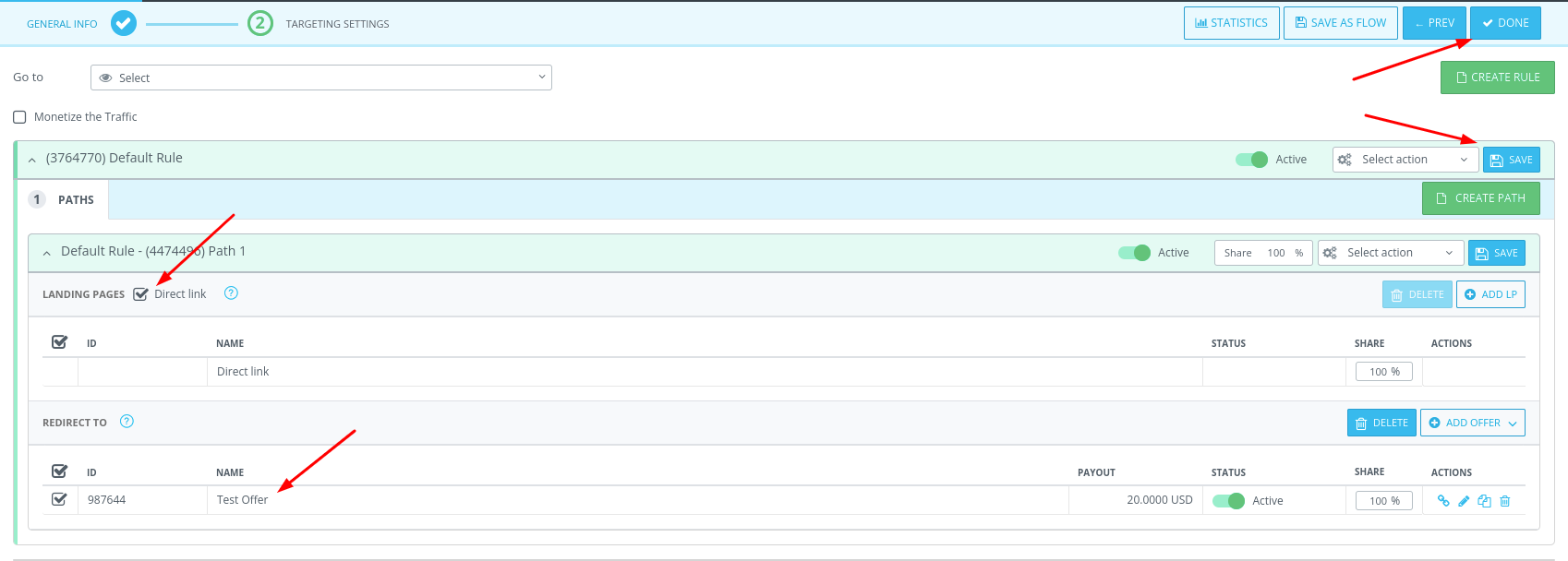
AdsBridgeキャンペーンでキャンペーンを作成する方法の詳細については、チュートリアルのキャンペーンの作成を参照してください。
キャンペーンの設定が完了したら、「完了」をクリックします。AdsBridgeからキャンペーンURLが発行されますので、次のステップでExoClickのキャンペーンを設定します。
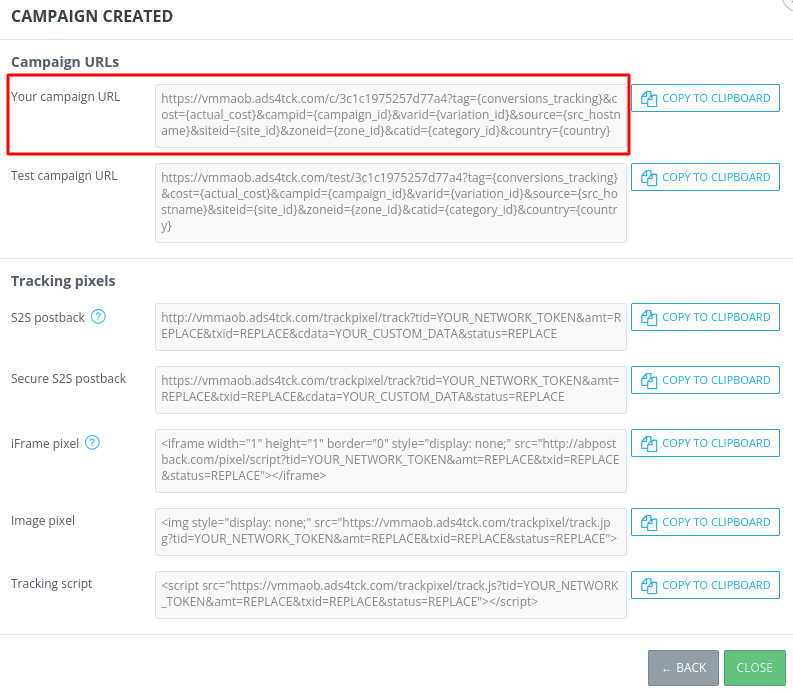
ステップ6:ExoClickでキャンペーンを設定する
前のステップで作成したキャンペーンURLを、ExoClickキャンペーンの「バリエーション」として貼り付けます:
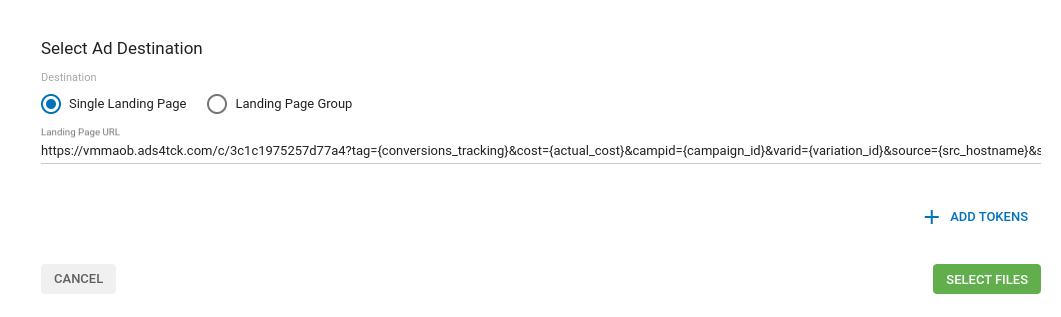
コンバージョンからの情報を渡すために、キャンペーンURLに {conversions_tracking} タグが含まれていることを確認してください。
ExoClickでキャンペーンを作成する方法の詳細ガイドはこちらをご覧ください。
設定が正しく行われていれば、AdsBridgeとExoClickの両方でコンバージョンが表示されるようになります。キャンペーンリスト](/ja/docs/campaigns-list)と統計の該当する目標カラムを有効にすることを忘れないでください。
AdsBridgeでコンバージョントラッキングを設定する方法について、さらに詳しいガイダンスが必要な場合は、AdsBridgeのユーザーガイドまたはFQAのページをご覧ください。また、ExoClickのカスタマーサクセスに連絡して、これらの手順を確認することもできます。